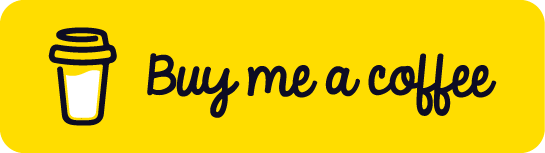【 Cloud 】Azure Traffic Management Lab - 實作 Azure Application Gateway

Azure Traffic Management Lab
- 配置實驗環境
- 配置 hub & spoke 網路拓撲
- 於 hub & spoke 網路拓撲中配置路由
- 實作 Azure Load Balancer
- 實作 Azure Application Gateway
本篇文章內容
- 前置準備作業
- 架構
- 建立服務所使用的名稱
- 建立 Azure Application Gateway
- 測試與驗證
前置準備作業
- 已建立 Azure 帳號並能正常登入
- 已安裝
Azure CLI並透過az login指令登入成功
架構

建立服務所使用的名稱
- VNet
| VNet Name | Resource group | Location | VNet IP Addresses | Subnet IP Addresses |
|---|---|---|---|---|
| vnet-01 | traffic-management-rg-01 | West US | 10.1.0.0/16 | subnet-01 10.1.1.0/24 subnet-02 10.1.2.0/24 |
| vnet-02 | traffic-management-rg-02 | West US | 10.2.0.0/16 | subnet-03 10.2.3.0/24 |
| vnet-03 | traffic-management-rg-03 | West US 2 | 10.3.0.0/16 | subnet-05 10.3.5.0/24 |
- VM & NIC
| VM Name | Resource Group | Location | VNet Name | Subnet Name | NIC Name | IP |
|---|---|---|---|---|---|---|
| vm-11 | traffic-management-rg-01 | West US | vnet-01 | subnet-01 | nic-11 | 10.1.1.11 |
| vm-22 | traffic-management-rg-01 | West US | vnet-01 | subnet-02 | nic-22 | 10.1.2.22 |
| vm-33 | traffic-management-rg-02 | West US | vnet-02 | subnet-03 | nic-33 | 10.2.3.33 |
| vm-55 | traffic-management-rg-03 | West US 2 | vnet-03 | subnet-05 | nic-55 | 10.3.5.55 |
建立 Azure Application Gateway
Step 1. 選擇 Virtual network 服務
- 於上方搜尋框輸入
VNet> 再點選Virtual network的搜尋結果

- 之前透過指令所建立的 VNet

Step 2. 建立給 Azure Application Gateway 用的 Subnet
- 點選
vnet-01> 點選左側的Subnets> 再點選上方的+ Subnet

- 輸入相關資訊
Name欄位請輸入subnet-appgwSubnet address range欄位請輸入10.1.3.224/27- 其他欄位使用預設值
- 以上資訊輸入完成後點選
Save


- 建立完成

Step 3. 選擇 Azure Application Gateway 服務
- 於上方搜尋框輸入
Application Gateway> 再點選Application Gateway的搜尋結果

Step 4. 填寫 Basic 資訊
- 點選
+ Create

- 輸入相關資訊
Resource group欄位請選擇traffic-management-rg-01Application gateway name欄位請輸入tm-appgwRegion欄位請選擇West USTier欄位請選擇Standard V2Enable autoscaling欄位請選擇NoInstance count欄位請輸入2HTTP2欄位請選擇DisabledVirtual network欄位請選擇vnet-01Subnet欄位請選擇subnet-appgw (10.1.3.224/27)- 以上資訊填寫完請點選
Next: Frontends


Step 4. 填寫 Frontends 資訊
- 輸入相關資訊

Frontend IP address type欄位請選擇PublicPublic IP address欄位請選擇Add new

Name欄位請輸入tm-pip2- 以上資訊填寫完請點選
OK

- 以上資訊填寫完請點選
Next: Backends

Step 5. 填寫 Backends 資訊
- 點選
Add a backend pool

- 輸入相關資訊

Name欄位請輸入tm-appgw-beAdd backend pool without targets欄位請選擇NoTarget type區塊- 選擇
IP address or FQDN並於後方輸入10.2.3.33 - 選擇
IP address or FQDN並於後方輸入10.3.5.55

- 以上資訊填寫完請點選
Add
- 選擇
- 以上資訊填寫完請點選
Next: Configuration
Step 6. 填寫 Configuration 資訊
- 點選
+ Add a routing rule

-
輸入相關資訊

Rule name欄位請輸入tm-appgw-rl1Priority Value欄位請輸入10Listener區塊Listener name欄位請輸入tm-appgw-rl1l1Frontend IP欄位請選擇PublicProtocol欄位請選擇HTTPPort欄位請輸入80Listener type欄位請選擇BasicBad Gateway - 502欄位免填Forbidden - 403欄位免填

Backend targets區塊

Target type欄位請選擇Backend poolBackend target欄位請輸入tm-appgw-beBackend settings欄位請選擇Add new

Backend settings Name欄位請輸入tm-appgw-httpBackend protocol欄位請選擇HTTPBackend port欄位請輸入80Cookie-based affinity欄位請選擇DisableConnection draining欄位請選擇DisableRequest time-out (seconds)欄位請輸入20- 以上資訊填寫完請點選
Add

- 以上資訊填寫完請點選
Add

-
點選
Next: Tags

- 點選
Next: Review + create

- 點選
Create

- 建立過程中

- 建立完成

測試與驗證
Step 1. 選擇 Azure Application Gateway 服務
- 於上方搜尋框輸入
Application Gateway> 再點選Application Gateway的搜尋結果

Step 2. 取得 Public IP address

Step 3. 用電腦瀏覽器 ( Chrome ) 開啟 Step 2 所取得的 Public IP address
- 瀏覽器輸入 Public IP 後透過
Azure Load Balancer連線到vm-33

Step 4. 用電腦瀏覽器 ( Edge ) 開啟 Step 2 所取得的 Public IP address
- 瀏覽器輸入 Public IP 後透過
Azure Load Balancer連線到vm-55

GitHub
List of blogs